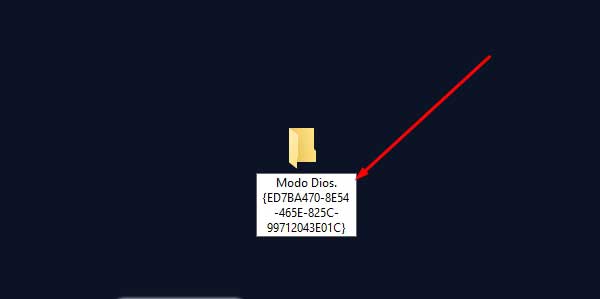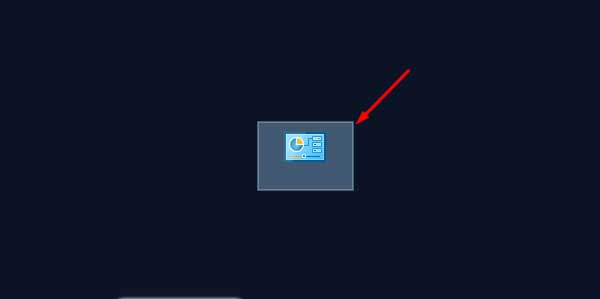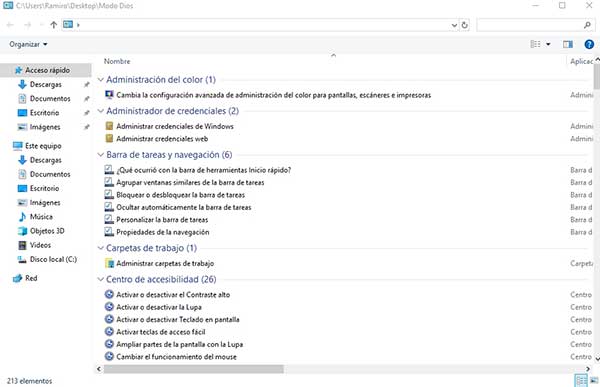GodMode o «Modo Dios» es una herramienta oculta que está presente en Windows 10. Esta te te permitirá acceder rápidamente a todas las opciones de configuración y personalización del sistema operativo incluyendo algunas que ni siquiera sabías que existían pero ahí están presentes.
Lo que podrás hacer es acceder a todos los ajustes de Windows desde un único lugar. Además de eso podrás tener el control de todos los ajustes secretos de tu sistema operativo almacenados en una sola ventana.
Qué es el Modo Dios de Windows
El Modo Dios por decirlo así, es el truco más espectacular que te ofrece Windows 10. Como ya mencioné te otorga el poder absoluto y la capacidad de hacer y deshacer a tu antojo las configuraciones de tu sistema.
El Modo Dios es un truco de Windows 10pensado para los desarrolladores el cual que te permite acceder a una aplicación oculta que recopila cientos de opciones de configuración y personalización de Windows 10. Todo ello reunido en categorías y lo mejor de todo en un único lugar.
Recuerda que no estamos hablando de cambiar registros ni nada de eso, dado que el God Mode es algo que está presente de forma oficial por parte de Microsoft para hacer la vida más fácil.
Cómo crear carpeta Modo Dios windows 10 fácilmente
El proceso es en realidad muy sencillo, y no hace falta tener un vasto conocimiento en informática. Además se detalla los pasos a seguir a continuación para que no tengas complicaciones.
Activar el «God Mode» de Windows
Para poder acceder a todas las herramientas disponibles, lo primero es crear una carpeta, pero para que sea más cómodo de acceder a ella la vamos a crear en el escritorio.
Clic derecho sobre cualquier parte del escritorio y selecciona «Carpeta» para crear una nueva carpeta. A esta carpeta le cambiamos de nombre y la vamos a nombrar exactamente como este código que se indica a continuación:
Damos enter y aparecerá un icono parecido al de panel de control. Es una aplicación que muchas d las herramientas de administración de Windows. Desde donde tendremos fácil acceso a ellas.
Al hacer un doble clic en el icono, abre una aplicación especial con un menú donde están escondidos todos los ajustes de Windows. Estas están organizadas por categorías y para entrar a alguna solo tenemos que hacer doble clic sobre la herramienta de nuestro agrado.
Con eso ya conseguiremos acceder al Modo Dios, ve bajando por las categorías del menú hasta encontrar lo que quieres cambiar. Hay opciones sencillas como cambiar la resolución y el tamaño de los iconos, junto a otras que alteran el funcionamiento del sistema así que recuerda proceder con cuidado al modificar algunas de estas opciones.
Cómo desactivar Modo Dios Windows 10
No hace falta acceder a alguna opción en especifico para deshabilitar el modo dios o god mode. Esta función ya viene por defecto en Windows, lo que hacemos es solo crear la carpeta donde ya viene todo.
Para desactivar simplemente tenemos que borrar la carpeta que hemos creado anteriormente. Es lo único que tenemos que hacer para quitar el modo dios.
Así de fácil es eliminar el god mode de Windows, como vez no tiene mucha ciencia.
Con esto damos por concluido los pasos para activar y desactivar el modo dios en Windows. Échale un ojo a todo lo que tiene esta carpeta que de seguro terminas por sorprenderte.
Es muy útil porque todo está reunido en un único sitio y no tienes que entrar en diferentes partes de la configuración de Windows 10, además de eso te aseguro que descubrirás opciones de configuración que ni sabías que existían.
Video Tutorial habilitar el Modo Dios de Windows 10 paso a paso
Esto ha sido todo amigos en este post, si la información proporcionada te fue de utilidad y te sirvió participa en el Blog, regálanos un like en la Página de Facebook y por supuesto suscríbete al Canal en YouTube.